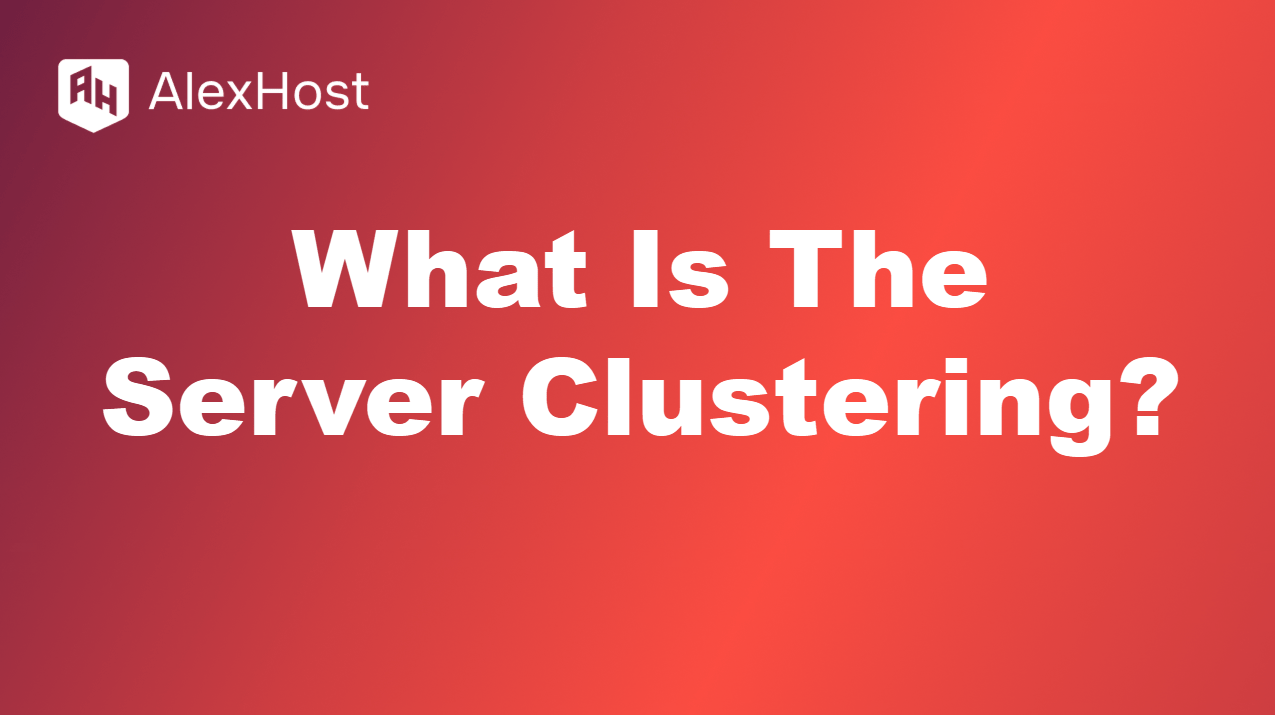Eksportowanie wiadomości e-mail za pomocą Webmail na serwerze cPanel
Eksportowanie wiadomości e-mail z serwera cPanel może być kluczowe z różnych powodów, takich jak tworzenie kopii zapasowych ważnych wiadomości, migracja do nowego klienta poczty e-mail lub archiwizacja danych. cPanel udostępnia kilka aplikacji webmail, takich jak Roundcube, Horde i SquirrelMail, które oferują przyjazne dla użytkownika interfejsy do zarządzania i eksportowania wiadomości e-mail. W tym artykule przeprowadzimy Cię przez proces eksportowania wiadomości e-mail za pomocą tych popularnych aplikacji webmail na serwerze cPanel.
Metoda 1: Eksportowanie wiadomości e-mail za pomocą Roundcube
Roundcube to powszechnie używany klient poczty internetowej dostępny w cPanel. Oto jak eksportować wiadomości e-mail za pomocą Roundcube:
Krok 1: Zaloguj się do Roundcube
- Otwórz przeglądarkę internetową i przejdź do adresu URL poczty internetowej, zazwyczaj
https://yourdomain.com/webmail. - Wprowadź swój adres e-mail i hasło, aby się zalogować.
Krok 2: Wybierz wiadomości e-mail do eksportu
- W interfejsie Roundcube przejdź do folderu zawierającego wiadomości e-mail, które chcesz wyeksportować (np. Skrzynka odbiorcza, Wysłane).
- Użyj pól wyboru, aby wybrać wiadomości e-mail, które chcesz wyeksportować. Jeśli chcesz wyeksportować wszystkie wiadomości e-mail w folderze, kliknij pole wyboru u góry listy, aby wybrać wszystkie.
Krok 3: Eksportowanie wybranych wiadomości e-mail
- Po wybraniu wiadomości e-mail kliknij opcję “Więcej” w górnym menu.
- Z rozwijanego menu wybierz Pobierz. Roundcube zazwyczaj eksportuje wiadomości e-mail w formacie MBOX, który jest powszechnie obsługiwany przez różnych klientów poczty e-mail.
Krok 4: Zapisz wyeksportowany plik
- Przeglądarka wyświetli monit o zapisanie pliku MBOX. Wybierz lokalizację na komputerze i kliknij Zapisz.
Metoda 2: Eksportowanie wiadomości e-mail przez Horde
Horde to kolejny klient poczty internetowej oferowany w cPanel, zapewniający podobną funkcjonalność. Oto jak eksportować wiadomości e-mail za pomocą Horde:
Krok 1: Zaloguj się do Horde
- Uzyskaj dostęp do poczty internetowej, przechodząc do
https://yourdomain.com/webmail. - Zaloguj się przy użyciu poświadczeń e-mail i wybierz Horde z opcji poczty internetowej.
Krok 2: Uzyskaj dostęp do modułu poczty
- Po zalogowaniu kliknij moduł Mail na pulpicie nawigacyjnym Horde.
- Przejdź do folderu zawierającego wiadomości e-mail, które chcesz wyeksportować.
Krok 3: Eksportuj wiadomości e-mail
- Wybierz wiadomości e-mail, które chcesz wyeksportować, zaznaczając pola obok nich.
- Kliknij opcję Więcej u góry strony i wybierz Eksportuj.
- Wybierz żądany format eksportu (zazwyczaj MBOX) i kontynuuj.
Krok 4: Zapisz wyeksportowany plik
- Podobnie jak w przypadku Roundcube, przeglądarka wyświetli monit o zapisanie wyeksportowanego pliku. Wybierz żądaną lokalizację i zapisz plik MBOX.
Metoda 3: Eksportowanie wiadomości e-mail przez SquirrelMail
SquirrelMail to kolejna opcja dostępna w cPanel, choć jest rzadziej używana w porównaniu do Roundcube i Horde. Oto jak eksportować wiadomości e-mail za pomocą SquirrelMail:
Krok 1: Zaloguj się do SquirrelMail
- Otwórz przeglądarkę internetową i przejdź do
https://yourdomain.com/webmail. - Wprowadź swój adres e-mail i hasło, aby się zalogować.
Krok 2: Przejdź do folderu poczty
- W interfejsie SquirrelMail przejdź do folderu, w którym znajdują się wiadomości e-mail.
Krok 3: Eksportuj wiadomości e-mail
- Niestety, SquirrelMail nie ma wbudowanej funkcji eksportu, takiej jak Roundcube czy Horde. Aby wyeksportować wiadomości e-mail, będziesz musiał użyć obejścia, tworząc filtr lub przekazując wiadomości e-mail na inne konto.
Krok 4: Ręczne przekazywanie wiadomości e-mail
- Wybierz wiadomości e-mail, które chcesz wyeksportować, zaznaczając je.
- Użyj opcji Prześlij dalej, aby wysłać te wiadomości na inny adres e-mail, gdzie będziesz mieć do nich późniejszy dostęp.
Podsumowanie
Eksportowanie wiadomości e-mail z serwera cPanel za pomocą klientów poczty internetowej, takich jak Roundcube, Horde i SquirrelMail, jest prostym procesem, który może pomóc w tworzeniu kopii zapasowych lub migracji danych e-mail. Roundcube i Horde zapewniają bezpośrednie metody eksportowania wiadomości e-mail, podczas gdy SquirrelMail wymaga ręcznego obejścia. Postępując zgodnie z krokami opisanymi w tym artykule, można łatwo wyeksportować wiadomości e-mail i efektywnie zarządzać komunikacją. Niezależnie od tego, czy zmieniasz klienta poczty e-mail, czy po prostu archiwizujesz ważne wiadomości, te metody pomogą ci zachować kontrolę nad danymi e-mail.